如何将 Outlook 日历导出为 CSV 文件
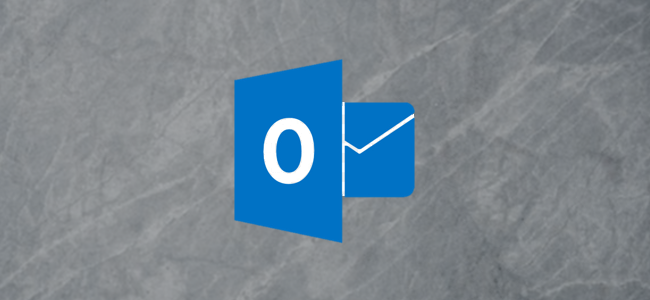
有时一次查看日历中的所有事件会很有用。 Outlook 允许您将两个日期之间的所有事件导出到单个 CSV 文件中。这就是它的工作原理。
想知道去年营销部的 Chad 邀请您参加了多少毫无意义的会议吗?想知道您的主管上一次与您进行一对一交流是什么时候?也许你只是想对你花费的时间做一些分析,这样你就可以看到这些日子都去了哪里?
无论出于何种原因,可搜索、排序和筛选的电子表格——或输入 Power BI 等分析应用程序——通常是分析数据和查找所需信息的最佳方式。
Outlook 使您可以轻松地将日历导出为逗号分隔值 (CSV) 文件,该文件可以在 Excel、Google 表格或任何数据分析包中打开。
要导出您的日历,请打开 Outlook,然后单击文件 > 打开和导出。

选择“导入/导出”选项。

在打开的导入和导出向导中,选择“导出到文件”,然后单击“下一步”。

选择“逗号分隔值”,然后单击“下一步”。

现在,在文件夹列表中选择“日历”选项,然后单击“下一步”按钮。

为您的 CSV 文件选择一个位置和文件名,然后单击“下一步”。

最后,单击“完成”按钮。导出向导到此结束,但由于您正在导出日历,因此您可以选择在导出开始前为所需数据选择开始日期和结束日期。

选择一个日期范围,然后单击“确定”按钮。该日期范围内的每个约会都将被导出。

将打开一个带有进度条的面板。根据日期范围的长度和约会的数量,导出可能需要几秒到几分钟不等。

进度面板关闭后,导出将完成。导航到保存 CSV 文件的位置,然后在所需程序中将其打开。您会在所选日期范围内看到日历中每个约会的数据。

数据包含的内容比我们在此处显示的要多。会议组织者、与会者、位置、类别、敏感度和其他信息都包括在内。现在您可以进行所有您想要的数据分析。